wp8.1升级win10预览版系统教程
分类:windows7教程 发布时间:2017-02-21 15:00:00
今天系统之家小编要来教大家wp8.1升级win10预览版的方法,因为关于这个问题小编已经研究了很久了,终于等到有朋友问这个问题,可想而知这段时间小编有多苦!不过守得云开见月明,下面小编就将wp8.1升级win10预览版系统教程分享给大家吧。
首先打开手机,进入windows8正式版“应用界面”,点击进入“应用商店”
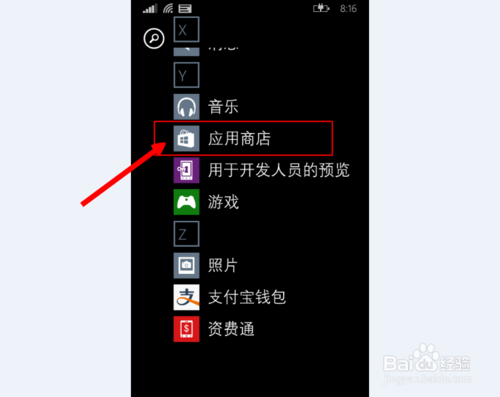
wp8.1升级win10预览版系统教程图1
在“应用商店”里搜索“windows insider”,点击下载
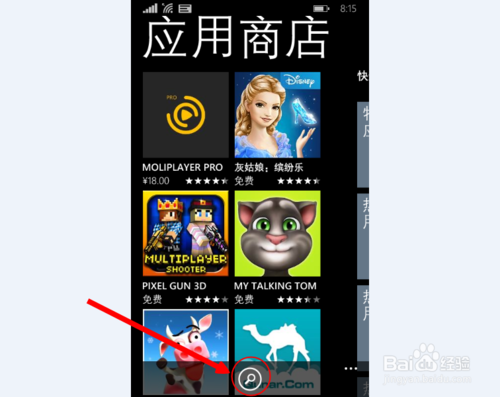
wp8.1升级win10预览版系统教程图2
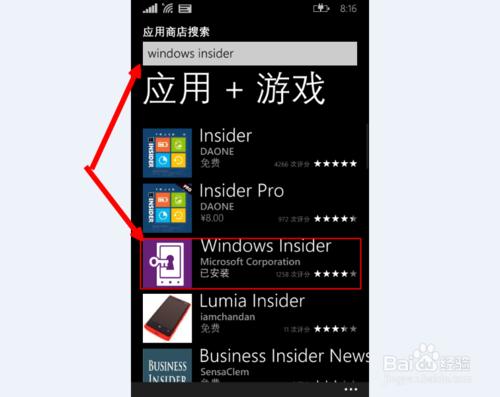
wp8.1升级win10预览版系统教程图3
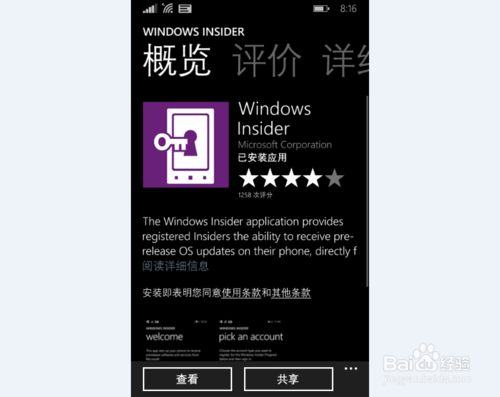
wp8.1升级win10预览版系统教程图4
成功下载安装好“windows insider”后,回到“应用列表”点击进入“windows insider”

wp8.1升级win10预览版系统教程图5
进入“windows insider”后,点击最下角的“learn more about becoming a windows insider”

wp8.1升级win10预览版系统教程图6
进入网页后,点击“登录”,输入自己的Microsoft账号和密码,点击“sign in”,成功加入win10计划
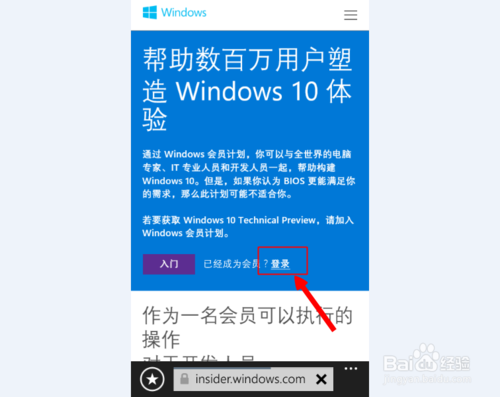
wp8.1升级win10预览版系统教程图7
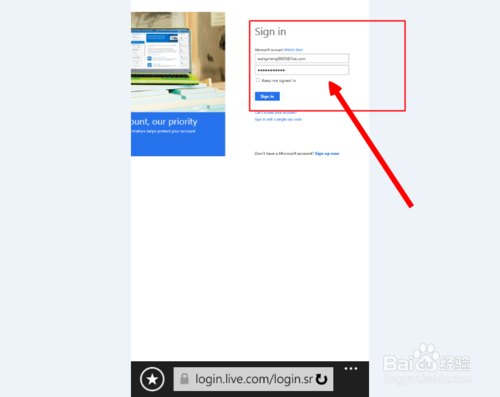
wp8.1升级win10预览版系统教程图8

wp8.1升级win10预览版系统教程图9
回到“windows insider”中,点击“get preview builds”(如下图所示)
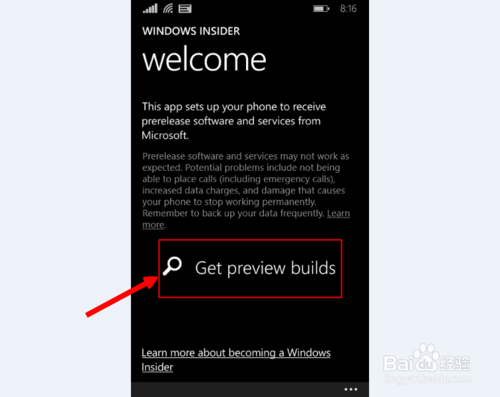
wp8.1升级win10预览版系统教程图10
选择“insider fast”(目前只有这一种),并选择“accept”,手机关机重启

wp8.1升级win10预览版系统教程图11
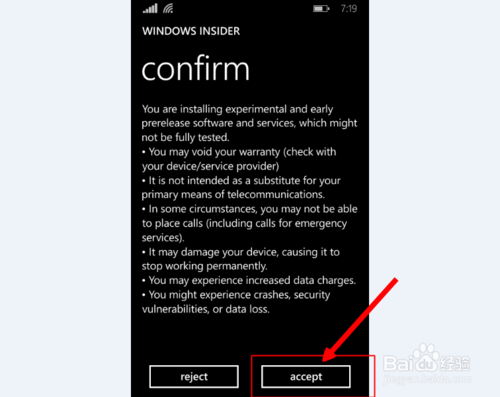
wp8.1升级win10预览版系统教程图12
手机重新启动后,点击打开“设置”,找到“手机更新”
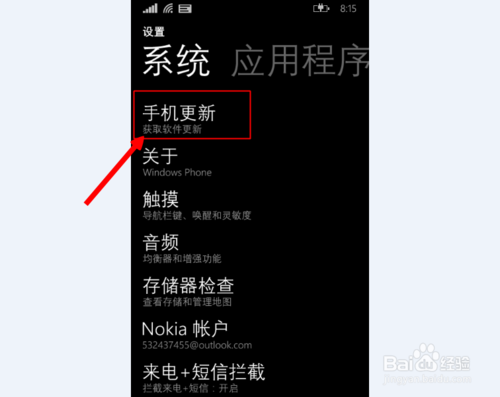
wp8.1升级win10预览版系统教程图13
进入"手机更新"后,查找更新,进行下载,安装,这样就可以升级到win10手机预览版
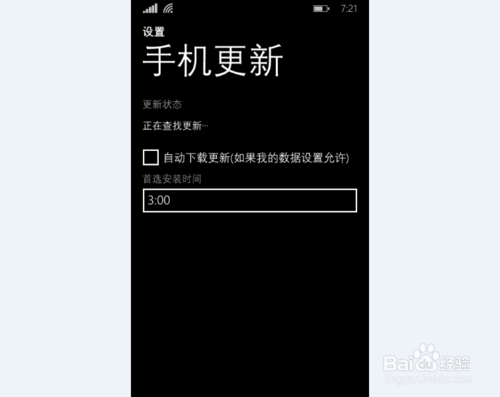
wp8.1升级win10预览版系统教程图14
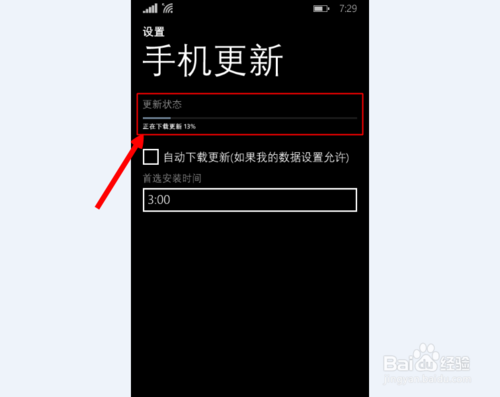
wp8.1升级win10预览版系统教程图15
以上就是wp8.1升级win10预览版系统教程了,不知道大家看完之后是否都已经学会了这个方法呢?说实话这个问题放在小编这里这么久,小编早就把它给摸透了,所以大家在安装过程中如果遇到什么问题,都可以向小编反映哦,小编一定会如实向大家解释的。






 立即下载
立即下载







 魔法猪一健重装系统win10
魔法猪一健重装系统win10
 装机吧重装系统win10
装机吧重装系统win10
 系统之家一键重装
系统之家一键重装
 小白重装win10
小白重装win10
 杜特门窗管家 v1.2.31 官方版 - 专业的门窗管理工具,提升您的家居安全
杜特门窗管家 v1.2.31 官方版 - 专业的门窗管理工具,提升您的家居安全 免费下载DreamPlan(房屋设计软件) v6.80,打造梦想家园
免费下载DreamPlan(房屋设计软件) v6.80,打造梦想家园 全新升级!门窗天使 v2021官方版,保护您的家居安全
全新升级!门窗天使 v2021官方版,保护您的家居安全 创想3D家居设计 v2.0.0全新升级版,打造您的梦想家居
创想3D家居设计 v2.0.0全新升级版,打造您的梦想家居 全新升级!三维家3D云设计软件v2.2.0,打造您的梦想家园!
全新升级!三维家3D云设计软件v2.2.0,打造您的梦想家园! 全新升级!Sweet Home 3D官方版v7.0.2,打造梦想家园的室内装潢设计软件
全新升级!Sweet Home 3D官方版v7.0.2,打造梦想家园的室内装潢设计软件 优化后的标题
优化后的标题 最新版躺平设
最新版躺平设 每平每屋设计
每平每屋设计 [pCon planne
[pCon planne Ehome室内设
Ehome室内设 家居设计软件
家居设计软件 微信公众号
微信公众号

 抖音号
抖音号

 联系我们
联系我们
 常见问题
常见问题



